C4D怎么用动力学创建随机散落文字?
大家好,我是小溜,动力学是C4D最为核心也是最为有优势的功能,非常容易做出惊人的效果今天就带大家做一个简单的案例,初步了解C4D的动力学,提升你的学习兴趣
工具/软件
硬件型号:神舟(HASEE)战神Z7-DA7NP
系统版本:Windows10
所需软件:C4D R19
方法/步骤
第1步
首先,我们选择运动图形菜单下的文本,创建一个文本对象,并输入我们准备好的文字,这样就生成了一个挤压的文字
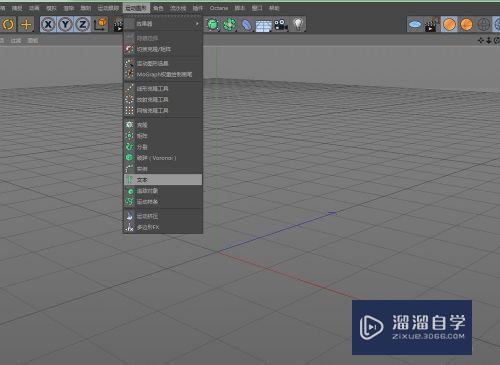

第2步
换一个比较粗的字体,然后调整一下文字的 厚度,使文字看起来厚重一点,其他的还可以调节间距等等,这里我们就保持默认就好了

第3步
右键文本对象,选择模拟标签里面的刚体,给他添加一个刚体标签

第4步
创建一个平面,修改一下尺寸和分段,然后放到文字的下方,右键平面选择模拟标签的碰撞体,添加一个碰撞体的标签

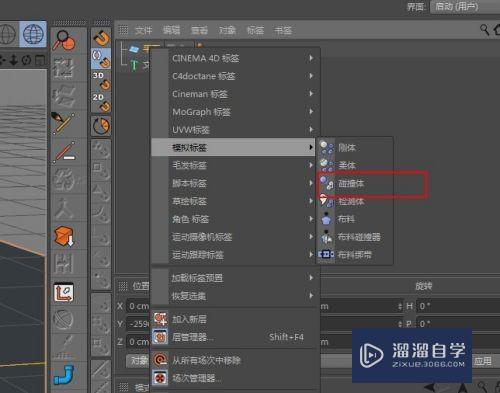
第5步
我们点击下面的播放按钮,文字对象开始下落,但是整段文字是在一起的,这不是我们要的效果

第6步
同时选中文字和平面的模拟标签,然后更改下面的参数,重点是继承标签和独立元素这两项
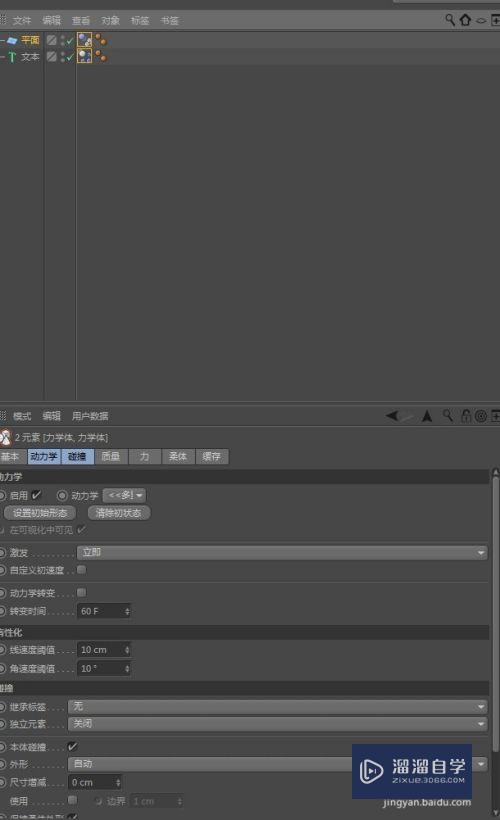

第7步
我们再次点击播放,这时文字就散成了一个个的文字

第8步
但是文字都是堆在一条线上的,散落的不好看,我们继续调整。在选中文本对象的同时,我们点击运动图形—效果器—随机,给文字添加一个随机效果器,然后更改随机效果器的参数。这里我们只随机他的位置就好了


第9步
再次点击播放按钮,文字就散落的比较好看一点了,如果觉得不够好,我们可以继续调整随机的参数。软件默认的帧率是90帧,我们可以增加帧率,然后把箭头拖动到最右端,这样动力学就会计算的时间久一点,知道散落成我们想要的形态
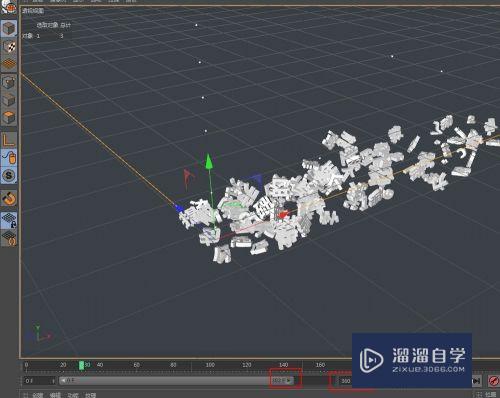
第10步
独立元素还有另外的几个选项,大家也可以研究一下,如果改成顶层,散落会以行为单位进行散落,如果改成第二阶段,就会以分割出散落(标点、空格位置等)


注意/提示
好了,以上就是“C4D怎么用动力学创建随机散落文字?”这篇文章全部内容了,小编已经全部分享给大家了,还不会的小伙伴们多看几次哦!最后,希望小编今天分享的文章能帮助到各位小伙伴。如果大家想更深入了解C4D那么点击这里了解学习更多课程。






